Регистрация онлайн на официальном ресурсе банка Восточный позволяет потребителям пользоваться услугами дистанционно, благодаря чему не нужно стоять в очереди при посещении отделения финансового учреждения. В личном кабинете доступно исполнение не только платёжные действий, но и отслеживание расходов, создание шаблонов и многое другое.
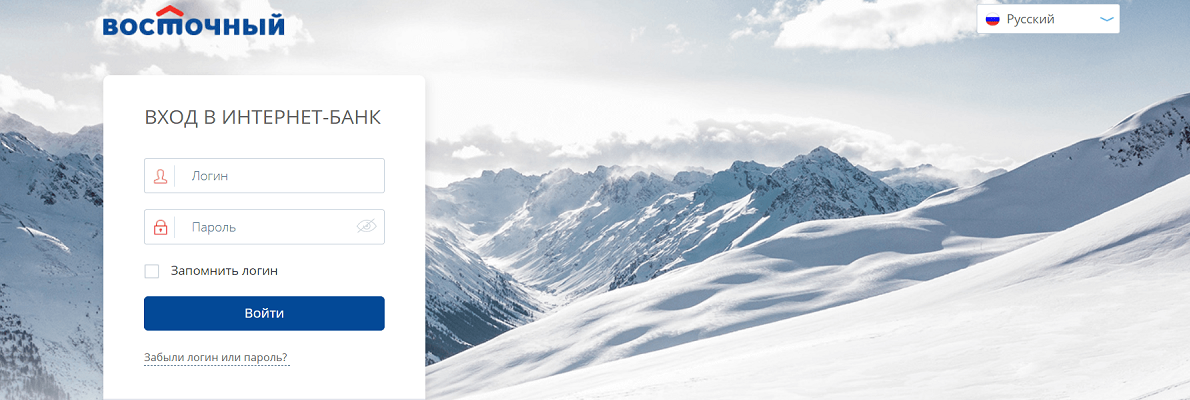
- Процедура регистрации в личном кабинете банка Восточный
- Общие правила
- Онлайн по номеру карты
- По паспорту
- По номеру счета
- Возможности личного кабинета Востбанка
- Меню личного кабинета
- Пополнение мобильного онлайн и другие платежи
- Просмотр информации в личном кабинете
- Оплата квартплаты
- Кредиты в других банках
- Контроль расходов в личном кабинете
- Информация по счетам и картам в личном кабинете
- Открытие вклада в личном кабинете интернет-банка Восточный
- Мобильное приложение Восточный Экспресс
- Восточный Экспресс банк: вход в личный кабинет
- Восстановление пароля
- Что делать, если возникли проблемы со входом в личный кабинет?
- Правила безопасности при работе в личном кабинете
Процедура регистрации в личном кабинете банка Восточный
Основное условие для использования сервиса финансовых услуг удалённым способом — необходимость регистрации на официальном сайте. Создание личного кабинета позволяет клиенту управлять всеми операциями из любой точки планеты, где есть интернет-соединение.
Общие правила
Кредитная структура предоставляет 3 варианта регистрации — по номеру карты / счёта, паспорту. Общие правила включают в себя следующие действия:
- Зайдите на главную страницу официального сайта финансового учреждения. В верхней части справа нажмите на кнопку “Интернет-банк”.
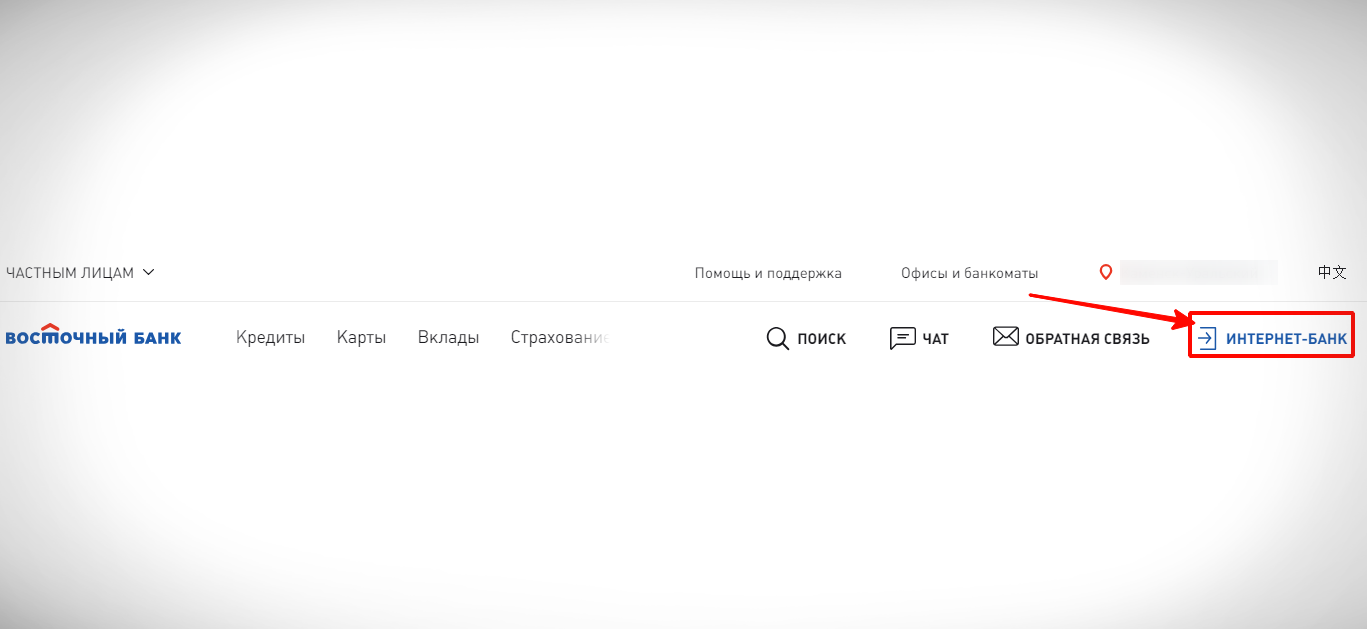
- Выберите способ регистрации. В нижней зоне страницы появится форма заполнения индивидуальных данных. Введите из в зависимости от выбранного способа: последние 4 цифры карты, номер и серия паспорта или счёт.
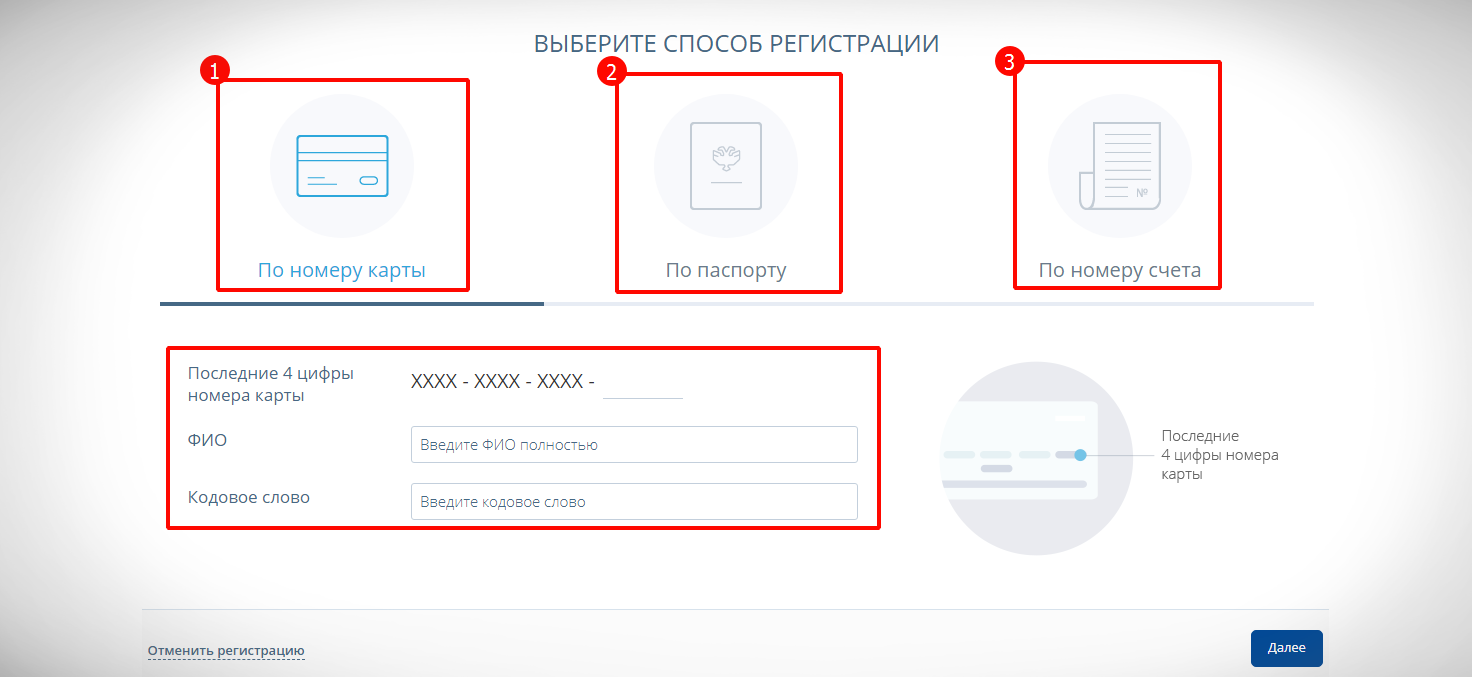
- Введите придуманный логин для дальнейшего входа в систему.
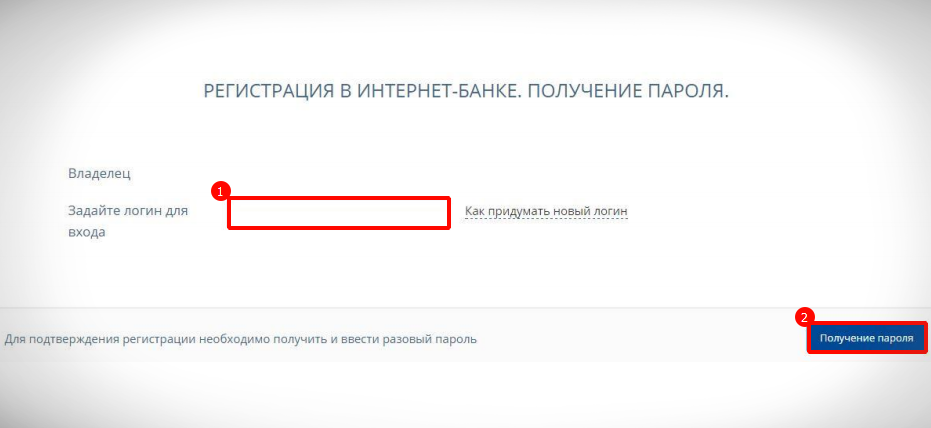
- С нижней правой стороны кликните по иконке “Получить пароль”. Код придёт на номер телефона, указанный в договоре, в виде смс. Для ввода отводится 9 минут.
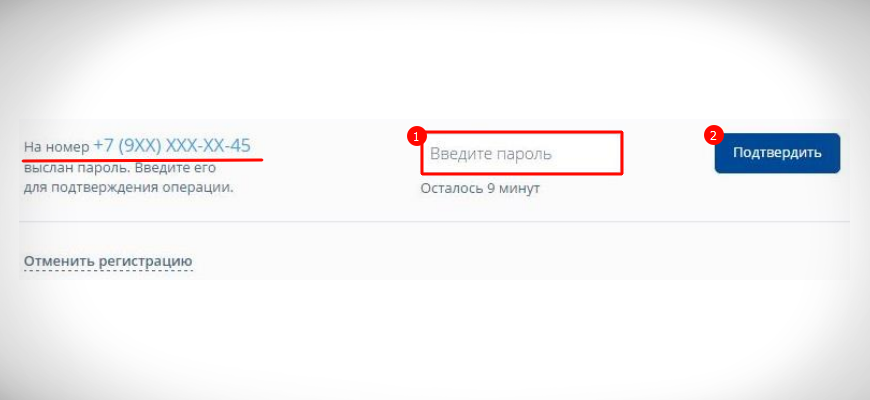
- После этого на экране появится уведомление об успешном прохождении процедуры регистрации. Дождитесь поступления ещё одного пароля, для чего нажмите на кнопку “Войти в интернет-банк”.
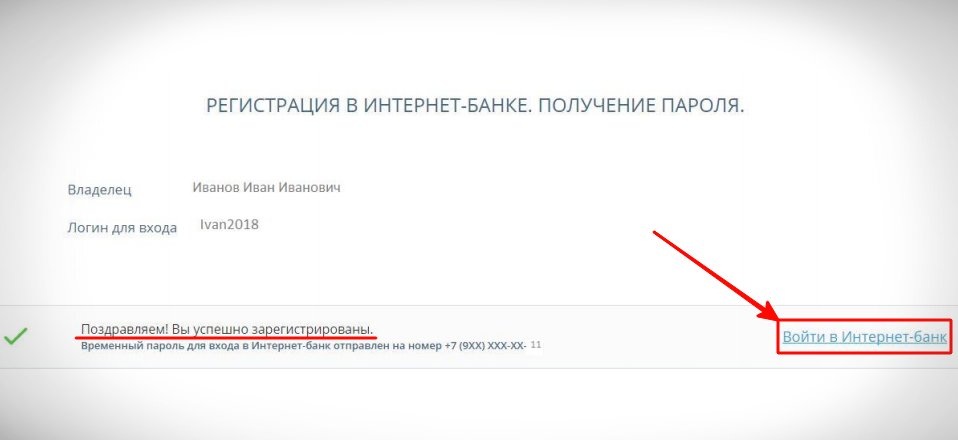
- Если есть желание заменить присланный пароль на собственный, надавите на иконку “Изменить”. Появится форма для указания старого и нового кодов. Введите информацию.
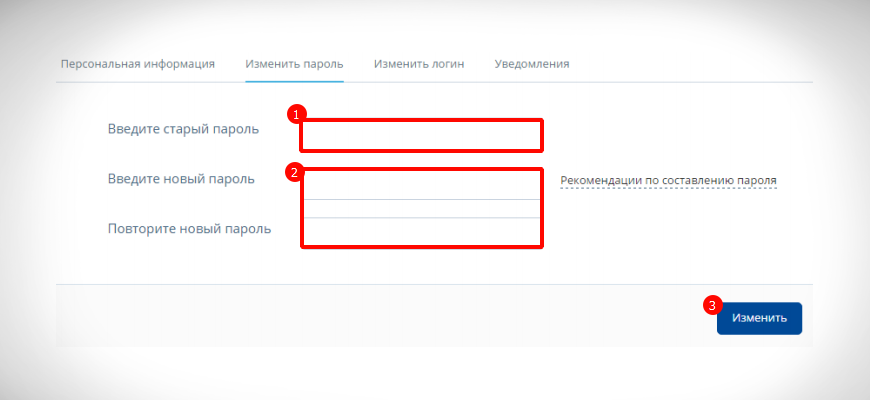
Обратите внимание на предъявляемые требования к секретному коду и логину:
| Условие | Логин | Пароль |
| Количество знаков (букв, символов) |
6–30 |
8–25 |
| Особенности написания по чередованию латинских букв с верхним / нижним регистром | на усмотрение пользователя | обязательное правило |
| Что запрещено? Рекомендации для надёжности | создание простых комбинаций, состоящих из идущих подряд или одинаковых букв и цифр, имени, даты рождения (1234567, 22222, qwertyui, fffff, 140674 и т. д.) | требования идентичны логину |
| Допустимые знаки, кроме латинских букв | можно — цифры, ?, !, –, +,_, @ | обязательно одно из спецсимволов — !, %, ?, _, _,, +, [, ], |, ˜, \, $, *, / |
При заполнении анкеты в обязательном порядке указывается кодовое слово, обозначенное клиентом при подписании договора в отделении банка.
Онлайн по номеру карты
Вариант регистрации актуален в случае, когда клиент не помнит / не знает номер счёта и не имеет с собой паспорта. Способ выбирается на этапах формирования учётной записи. После клика на иконку “По номеру карты” в нижней части страницы откроется форма для введения информации:
- 4-х последних цифр банковской карты (если их несколько в одном банке, то определите приоритетную по собственному желанию);
- полностью Ф. И. О.;
- секретное слово.
Дальнейшие действия аналогичные общим правилам. Ошибиться довольно трудно, так как процесс сопровождается подсказками системы.
По паспорту
Для использования варианта выберите кнопку “По паспорту”. Далее введите следующие данные:
- полностью Ф. И. О.;
- номер паспорта;
- серию документа;
- кодовое слово.
Информация с удостоверения личности списывается без пробелов. Нарушение правила не позволит пройти идентификацию.
По номеру счета
Этот способ актуален для клиентов с кредитами и депозитами. В форме указывается следующее:
- полностью Ф. И. О.;
- номер счёта (он имеет 20 цифр и прописан в договоре);
- кодовое слово.
Возможности личного кабинета Востбанка
В веб-ресурсе Восточного банка клиент имеет право пользоваться финансовыми услугами в любое удобное для него время, то есть круглосуточно.
Функционал включает в себя:
- переводы и платежи;
- ознакомление с информацией по остатку на счёте, по кредитному или депозитному продукту;
- создание специальных шаблонов для часто проводимых операций (оплата коммунальных услуг, кредитов, внесения депозита, перевод денежных средств);
- отправление заявок для закрытия или открытия счёта, блокировки и разблокировки карт, оформления кредита или депозита;
- просмотр историй транзакций;
- настройка по уведомлениям о совершении операций, платежах по налогам, штрафах и т. д.;
- пополнение мобильного;
- оплата коммунальных и прочих платежей.
Меню личного кабинета
Интерфейс банка Восточный довольно простой. Главная страница состоит из таких позиций:
- заявления, сообщения, подписки;
- открытие банковского вклада;
- акции и предложения от банка Восточный;
- заказ справок, квитанций и выписок;
- отображение времени и дат всех входов за последнее время для контроля над безопасностью аккаунта клиента.
Здесь же располагается множество иконок. После клика по ним попадают в соответствующие разделы:
- автоматические платежи по коммунальным услугам;
- пополнение мобильной связи;
- оплата квартплаты;
- перечисление денег на пользование интернетом и телевидением;
- перевод за штрафы, детский сад, общеобразовательные организации, государственные услуги и пр.;
- оплата кредита;
- страхование клиента;
- благотворительный фонд;
- перевод денежных средств между своими счетами и на карты других людей;
- подключение электронных кошельков;
- обмен валюты;
- перечисления юридическим лицам и индивидуальным предпринимателям;
- сервис “Золотая корона” и пр.
Обязательно на главной странице располагается 2 основных блока – “Вклады” и “Карты и счета” (находятся с левой стороны).
Пополнение мобильного онлайн и другие платежи
Функция пополнения мобильного телефона в режиме онлайн считается выгодной, так как отсутствует плата за услугу. Сделать это быстро и удобно. По аналогичной схеме проводятся и другие платежи. Потребуется только выбрать необходимый пункт.
Пошаговая инструкция проведения платежа на примере внесения денег за мобильную связь:
- Зайдите в личный кабинет и выберите блок “Нoвый платёж или пepeвoд”. Откроется страница с возможными операциями. Выберите иконку и кликните по ней.
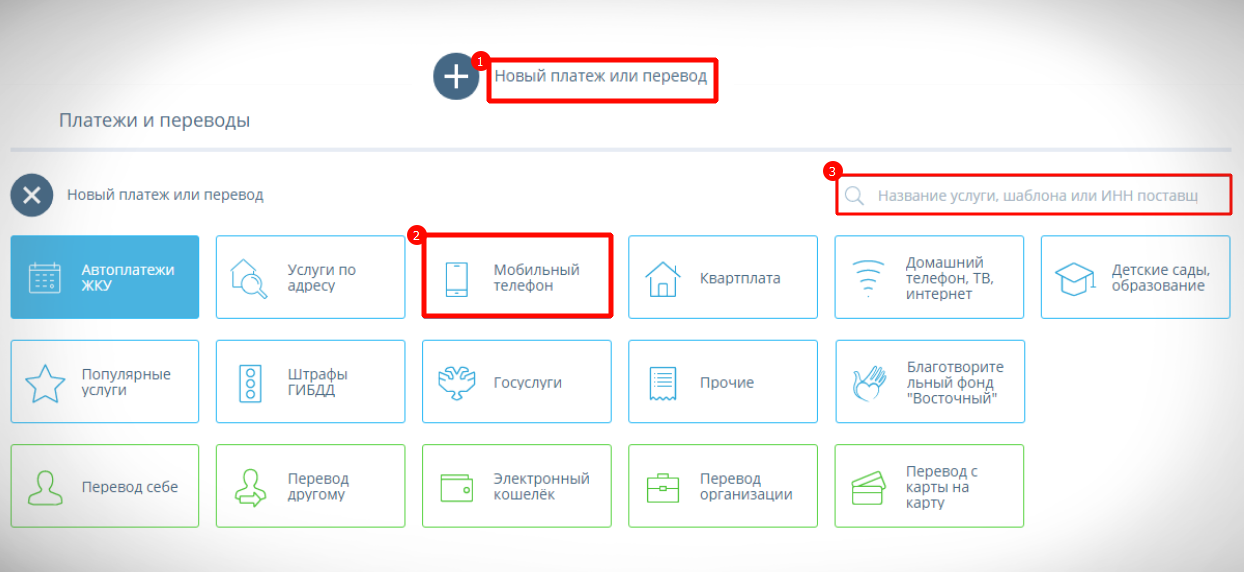
- Укажите карту, с которой проводится транзакция и данные, куда направляются деньги (другая карта, мобильный телефон и т. д.). Можно создать шаблон. Он позволит в последующие разы не вводить данные вручную. Для совершения процедуры нажмите на пункт “Сохраните платёж для быстрой оплаты в будущем”.
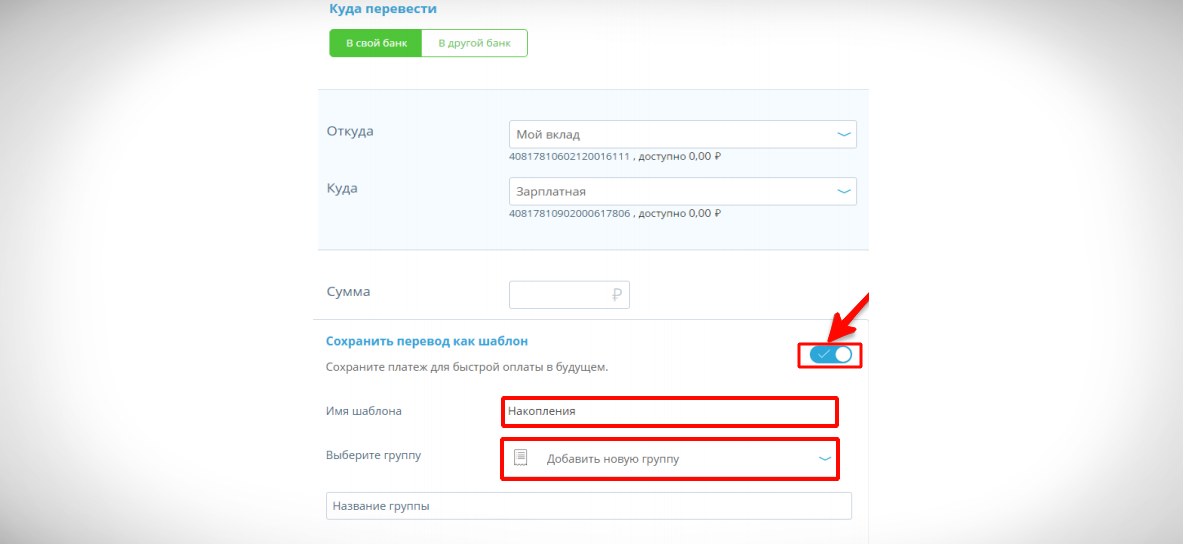
Если необходимый блок с переводом отсутствует, посмотрите в верхнюю часть справа — там находится пустая строка для поиска. Введите в неё название компании, ИНН или другие реквизиты.
Просмотр информации в личном кабинете
Чтобы контролировать действия по счетам, пользуйтесь разделом “Все операции”. Он располагается в центральной части главной страницы. Пошаговая инструкция использования:
- Задайте фильтр — укажите месяц и финансовый продукт (кредит, счёт, вклад и т. д.).
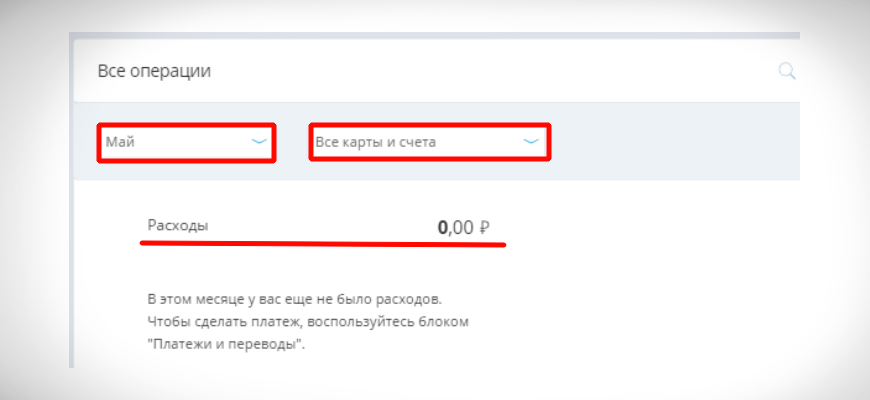
- Сразу же сервис переведёт на страницу с подробным описанием операций. Выберите одну из транзакций.
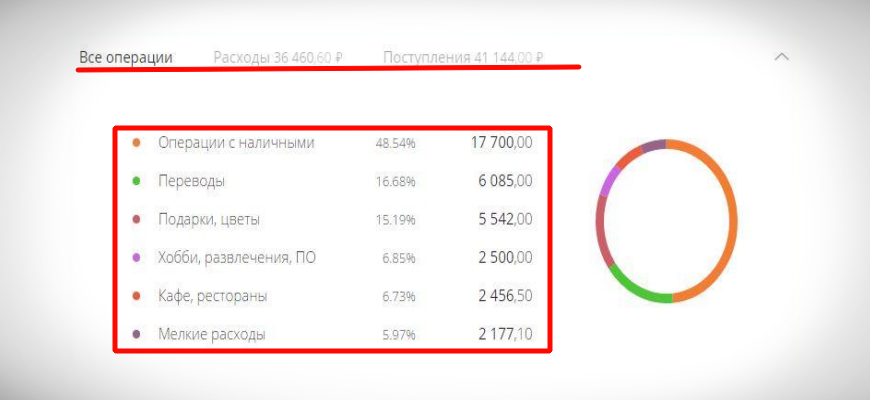
- Чтобы увидеть более подробную информацию, нажмите на конкретный пункт. Теперь изучите подробно, куда были потрачены средства.
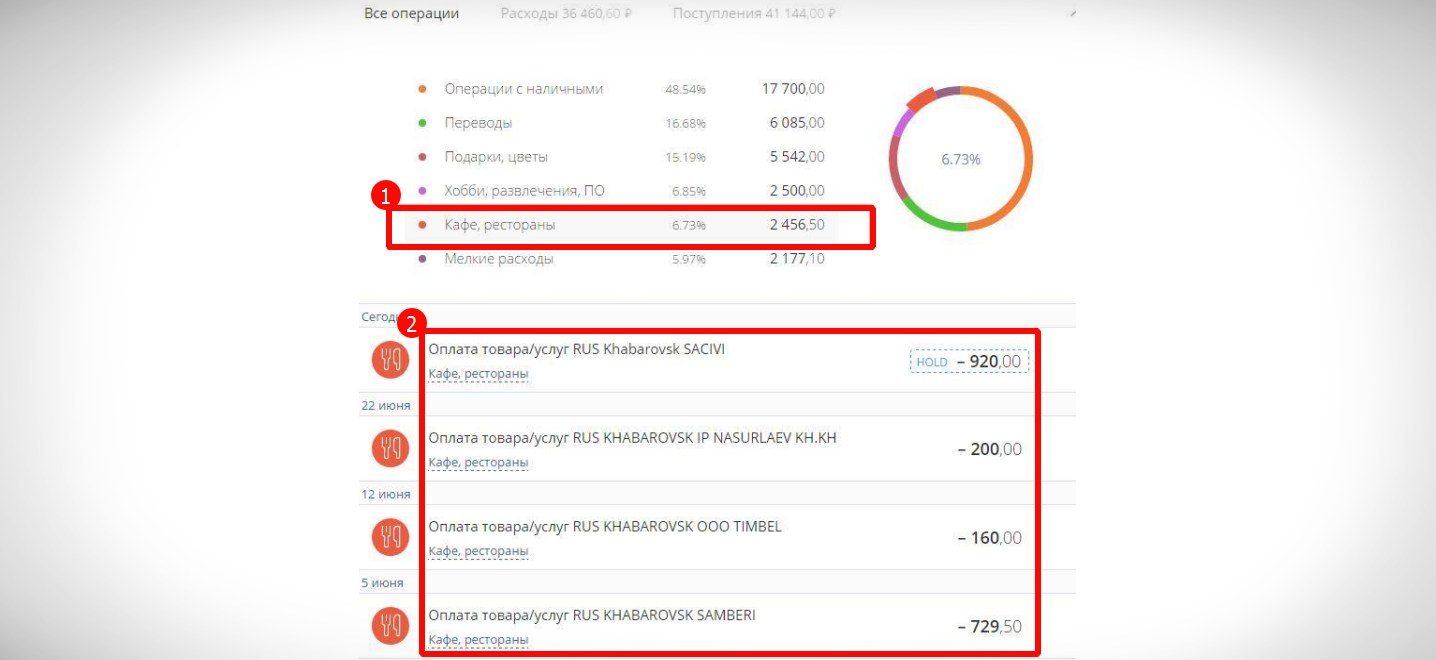
Если же требуется контроль над балансом карты, кредита, вклада, обратите внимание на раздел, находящийся с левой стороны бокового меню. Кликните по нужному блоку и откроется вся информация.
Оплата квартплаты
Многие люди, не особенно хорошо разбирающиеся в современных технологиях, ошибочно полагают, что оплатить коммунальные услуги в онлайн-режиме трудно. В действительности личный кабинет банка Восточный разработан по упрощённой схеме. Достаточно следовать пошаговой инструкции:
- Зайдите в блок “Платежи и переводы”, после перейдите в раздел “Квартплата”.
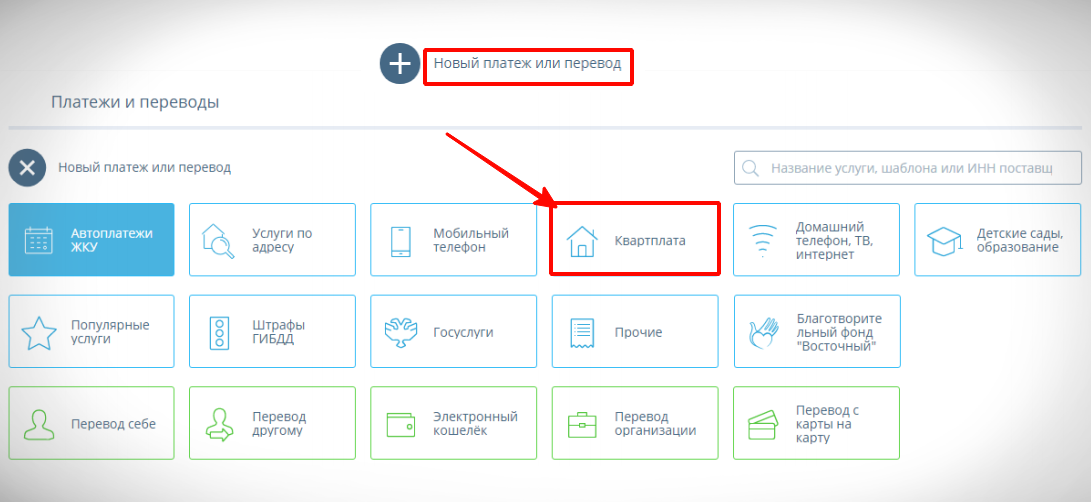
- Выберите свой регион и категорию перевода, то есть конкретную услугу по коммуналке.
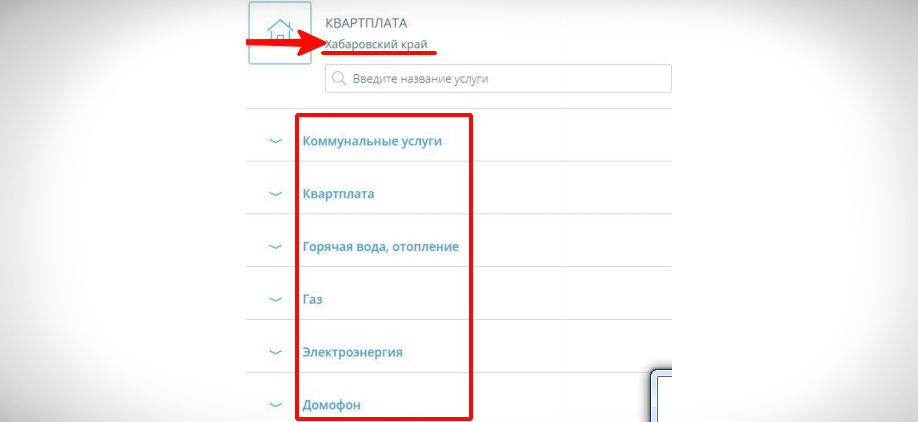
- Укажите лицевой счёт, прописанный в бумажной квитанции, задайте сумму для оплаты. Все остальные реквизиты компании-поставщика услуг открываются автоматически.
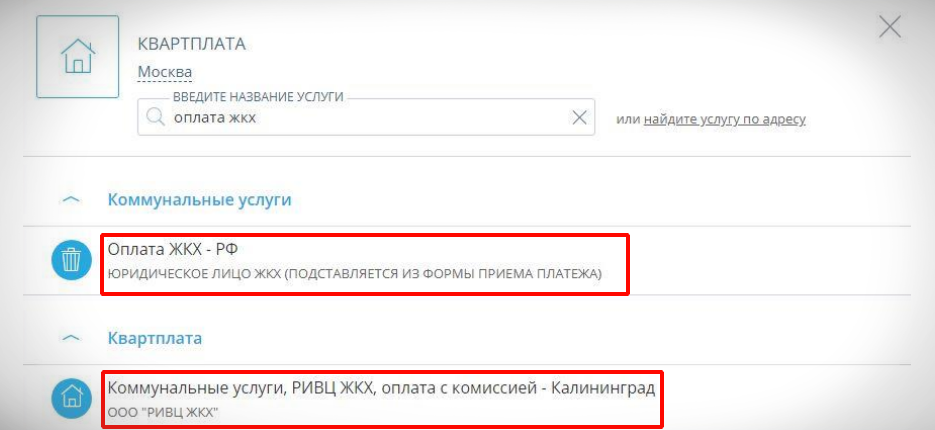
Кредиты в других банках
Чтобы оплатить займ в другом финансово-кредитном учреждении, откройте раздел “Оплата кредитов” в блоке “Платежи и переводы”. Далее поступите следующим образом:
- Укажите регион расположения отделения банка, где взят кредит. Выберите нужное название.
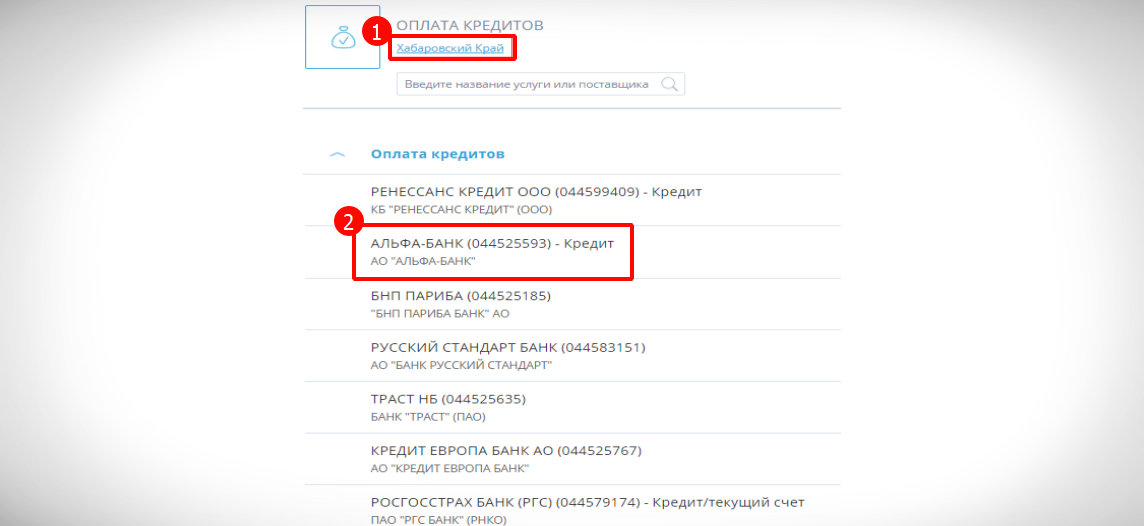
- В открывшееся окно введите сведения: личные данные заёмщика и плательщика, номер кредитного договора, дату оформления займа, сумму платежа, счёт списания средств. Произведите оплату.
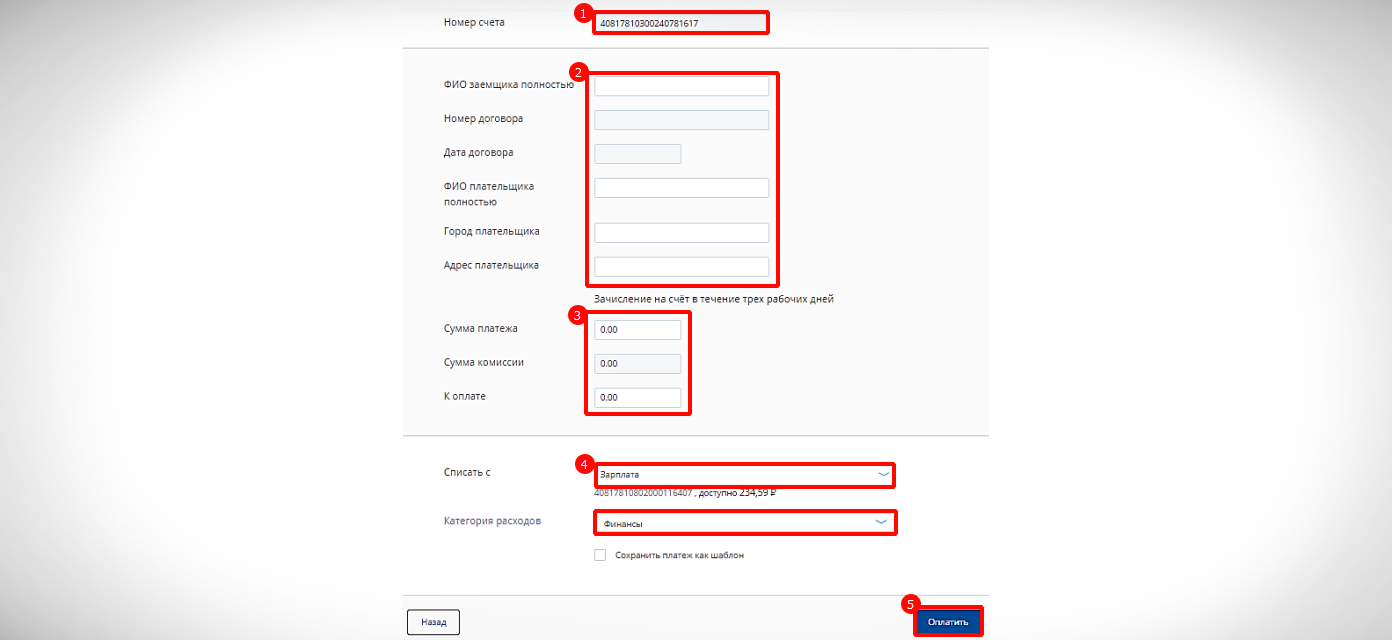
Контроль расходов в личном кабинете
Функция контроля расходов денежных средств направлена на исключение ненужных трат и экономию по некоторым пунктам. Распределение расходов осуществляется по категориям, для чего важно выбрать точный период.
Это касается средств, потраченных непосредственно с карты или списанных со счёта. Когда происходит оплата, банковская система автоматически заносит данные в нужный раздел.
Чтобы отследить статистику, достаточно зайти в блок “Контроль расходов”. Здесь отображена структурированная информация.
Информация по счетам и картам в личном кабинете
Данная функция просто необходима пользователям, имеющим 2 и более счёта или карты в банке Восточный. Для изучения данных сделайте несколько шагов:
- Зайдите в личный кабинет, и откройте вкладку боковой панели с интересующим счётом.
- Изучите сведения. Здесь отображается следующее:
- в верхней части — карта и детали карточного счёта, где можно выбрать нужную операцию;
- в нижней зоне — количество заработанных баллов по бонусной программе.
Чтобы заблокировать / разблокировать карту или перевыпустить её, а также сменить ПИН-код, просмотреть реквизиты, выберите блок “Другие действия”. Он располагается вверху страницы.
Открытие вклада в личном кабинете интернет-банка Восточный
Держателям личного кабинета банка Восточный доступна онлайн-функция открытия вклада. Как это происходит:
- Зайдите в графу с открытием вклада.
- Заполните предоставленную форму.
- Укажите вносимую сумму денег, валюту и срок.
- Нажмите на кнопку “Оформить”.
- Получите сообщение на зарегистрированный номер телефона.
- Введите этот пароль.
В действительности, существует 2 варианта открытия депозита:
- Простой способ. Выберите самостоятельно вид вклада, заполните пустующие разделы, внесите сумму.
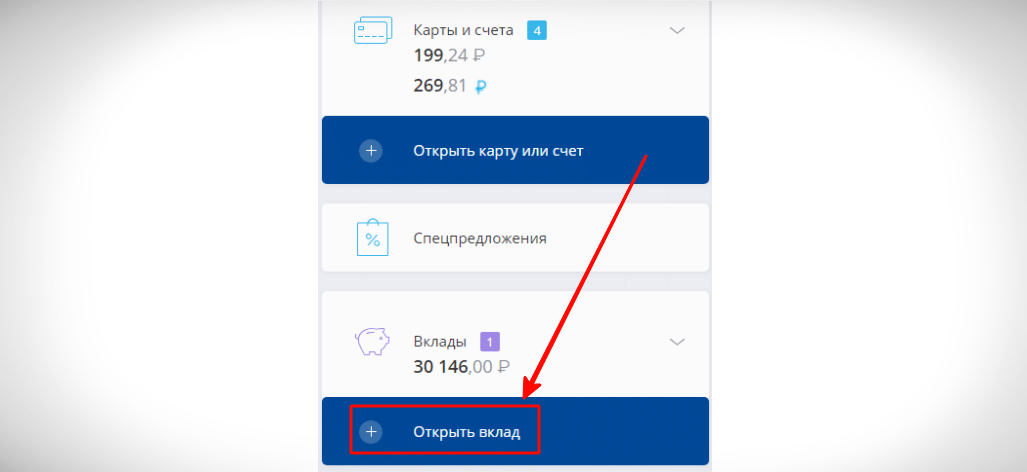
- С подбором. В этом случае войдите в блок “Подобрать вклад”. Кроме основных действий отметьте галочками подходящие параметры по сумме и продолжительности действия депозита. В результате система автоматически предложит несколько вариантов, соответствующих запросу.
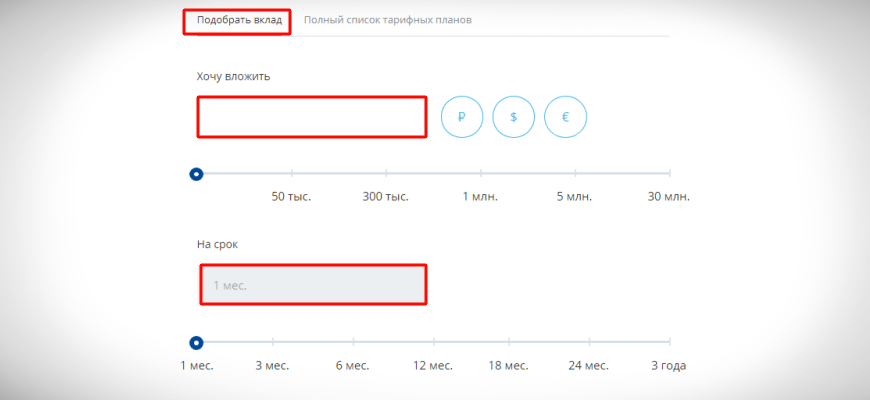
Мобильное приложение Восточный Экспресс
Личный кабинет принято оформлять посредством компьютерных систем, но правила технологического процесса требуют расширения возможностей. Банк Восточный разработал мобильную версию под названием Восточный Экспресс или Мобайл.
Особенности:
- приложение скачивается на базе iOS и Android (в первом случае в устройстве Apple нужно войти в AppStore, во втором — в Google Play Market);
- обычно пользователи ищут приложение самостоятельно, но, чтобы ускорить этот процесс, достаточно перейти по ссылке, находящаяся на официальном сайте Восточного банка;
- ещё один вариант для получения ссылки — отправить смс по номеру 7243 с запросом “Скачать” (в результате этого действия абонент получит уведомление с возможностью перейти в приложение для скачивания);
- регистрация в мобильной версии не требуется, если у клиента банка Восточный есть личный кабинет на планшете или компьютере;
- если своей учётной записи ещё нет, процедура регистрации идентична стандартной.
Восточный Экспресс банк: вход в личный кабинет
Особенность мобильной версии в том, что вход осуществляется исключительно по логину и паролю. Номер телефона, как в других финансовых организациях, не применяется.
Правила входа:
- Сразу после регистрации пройдите процедуру аутентификации, для чего перейдите на страницу для авторизации.
- Кликните по иконке “Войти”.
- Введите логин и пароль.
- Дождитесь смс-оповещения от банка с кодом для входа. Ведите его.
Код подтверждения будет приходить при каждом новом открытии личного кабинета в мобильной версии. Это необходимо для повышения уровня безопасности на случай потери смартфона и т. д.
Восстановление пароля
Если пароль от входа в личный кабинет банка Восточный потерян или забыт, необходимо пройти процедуру восстановления. Схема выглядит следующим образом:
- Откройте официальный сайт финансовой организации.
- Зайдите на страницу для входа / регистрации.
- Кликните по пункту “Забыли логин или пароль?”.
- Система выдаст единственное предложение — заново пройти процесс регистрации.
Далее придётся снова ввести все данные, как в первый раз. Для этого пользуйтесь подсказками сервиса.
При потере пароля или логина можно обратиться в сервисную службу, позвонив на горячую линию.
Что делать, если возникли проблемы со входом в личный кабинет?
Довольно часто клиент не может войти в банкинг финансовой структуры по одной причине — на клавиатуре нажата кнопка Caps Lock.
Но есть и другие, более весомые причины возникновения проблем со входом и регистрацией:
- Отсутствует пропуск регистрации клиента. Для доступа необходимо на этапе заключения договора в отделении банка внимательно изучить все пункты соглашения. Один из них, не дающий возможности зарегистрироваться в онлайн-сервисе — согласие на удалённый доступ.
Для устранения проблемы достаточно позвонить в центр по поддержке клиентов или посетить отделение банка. - Не приходит одноразовый код при входе в мобильную версию или первичный пароль при регистрации. Решение вопроса — проверьте заполненность памяти телефона для смс или отмените вход / регистрацию. Через несколько минут повторите процедуру.
- Слишком долго грузится система и не переходит на страницу с личным профилем. Причина — слабый сигнал интернета или технические работы на сервисе (о последнем нужно уточнить в колл-центре).
Если возникает нестандартная ситуация, сразу же звоните по указанным на официальном сайте или в договоре номерам телефона, обращайтесь в чат. Это можно сделать в любое время, так как служба поддержки банка Восточный работает в режиме 24/7.
Правила безопасности при работе в личном кабинете
Специалисты банковской структуры Восточный разработали несколько уровней защиты персональных данных клиентов для исключения фактов мошенничества третьими лицами. Многоуровневая защита основана на следующем:
- соединение SSL шифрует информацию, проходящую между пользователем и банком;
- отправка одноразового секретного кода для входа — без этого клиент не пройдёт идентификацию;
- финансовые транзакции осуществляются только с временным подтверждающим кодом;
- если отсутствует активность страницы в течение нескольких минут, соединение с учётной записью отключается автоматически.
Несмотря на это, специалисты рекомендуют (вне зависимости от банка) придерживаться некоторых мер безопасности:
- всегда нажимайте на “Выход”, когда заканчиваете действия в личном кабинете;
- пользуйтесь надёжными антивирусными приложениями;
- против несанкционированного доступа есть программы для создания межсетевого экрана, благодаря чему информация из личного кабинета остаётся скрытой (приложение firewall и т. п.);
- никому не передавайте пароли и не оставляйте их записанными в незашифрованном виде.
Зарегистрировать и в дальнейшем входить в онлайн-приложение банка Восточный легко, просто и быстро. С этой задачей, а также управлением системой, справится даже новичок. Приложить потребуется совсем немного усилий — внимательно изучить всю информацию, строго следовать подсказкам портала и пошаговым инструкциям.
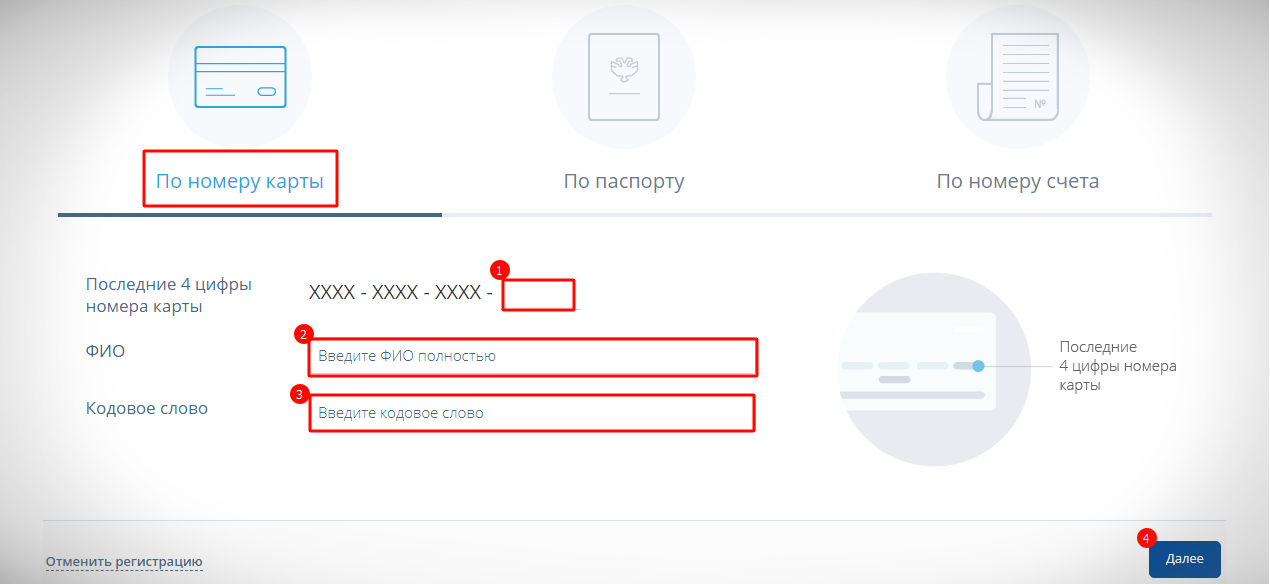
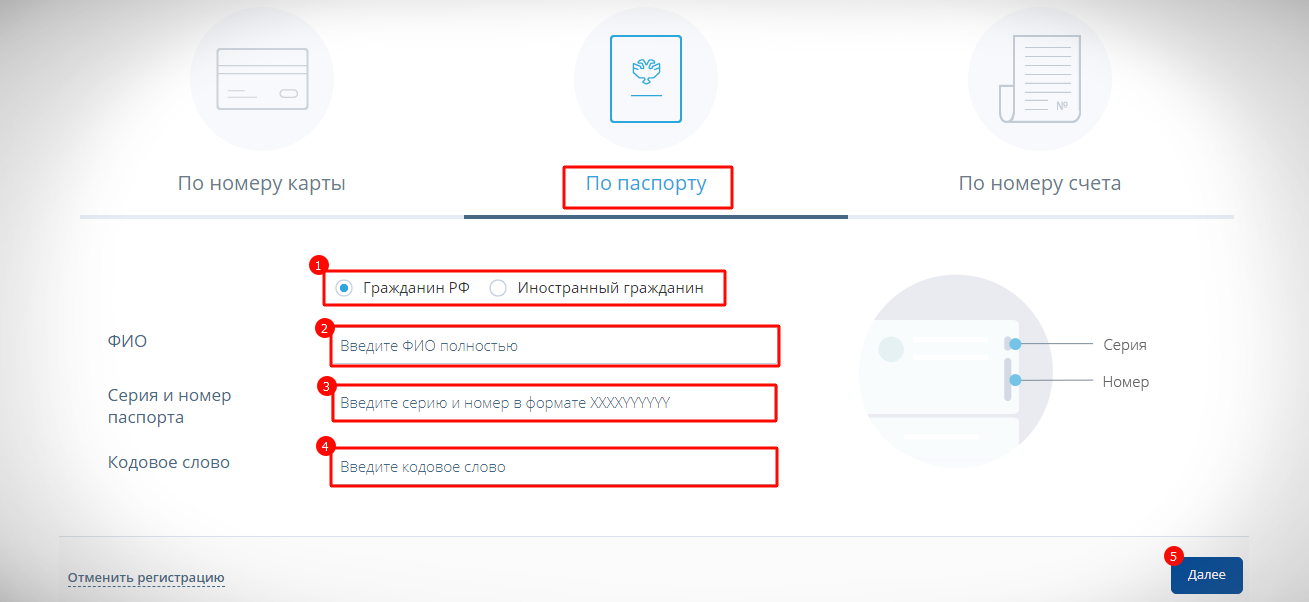
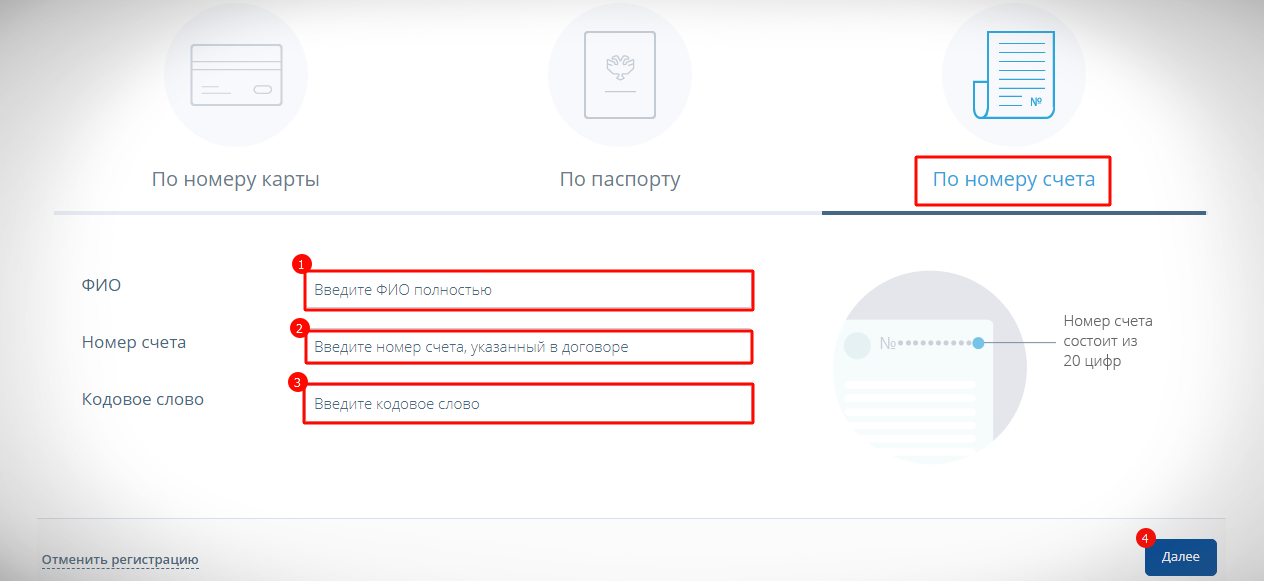
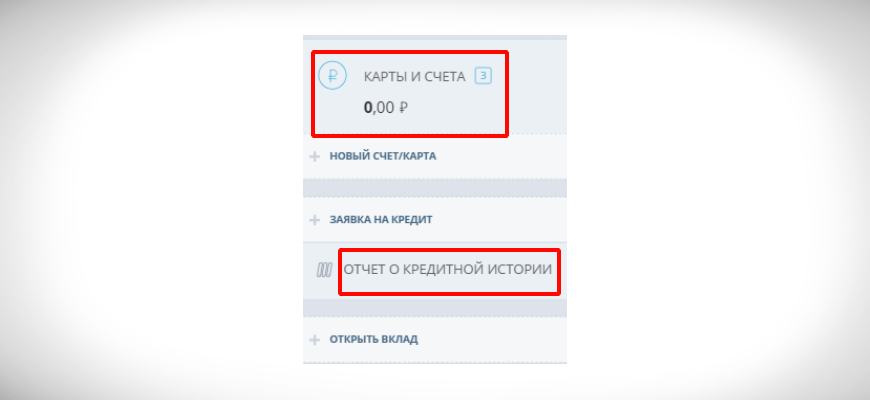
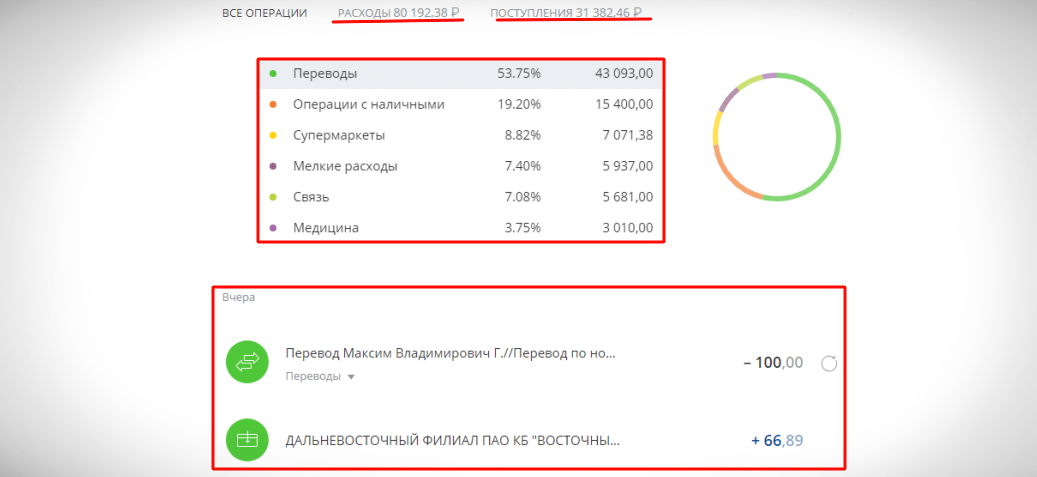
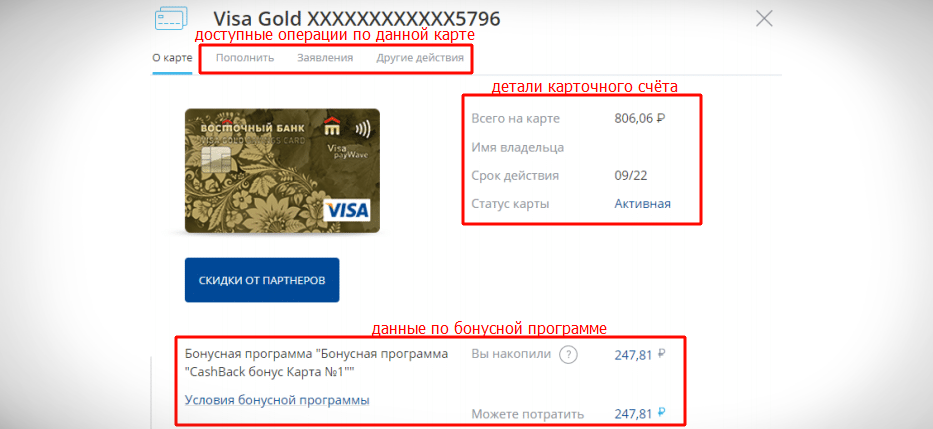





Как-то явно в начале статьи не указано, что перед открытием интернет-банка гражданину волей-неволей придется посетить офис банка, чтобы пройти процедуру идентификации. Косвенно об этом свидетельствует необходимость указания при любом виде регистрации секретного слова. Ну, а так процедура регистрации и работы в интернет-банке уже примерно одинакова и стандартизирована для большинства банков. Как и процедуры, касающиеся обеспечения безопасности клиентов и их транзакций. Интереснее было бы послушать про комиссии при оплате услуг и какие-либо фишки, отличающие инет-банк «Восточного» от других банков.